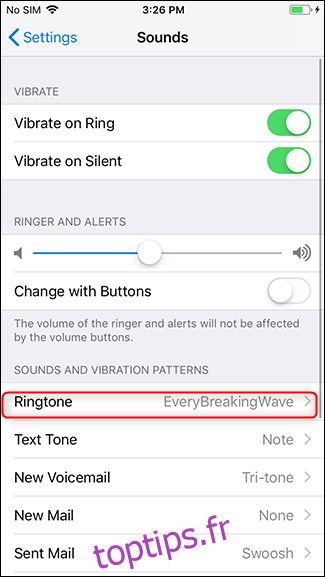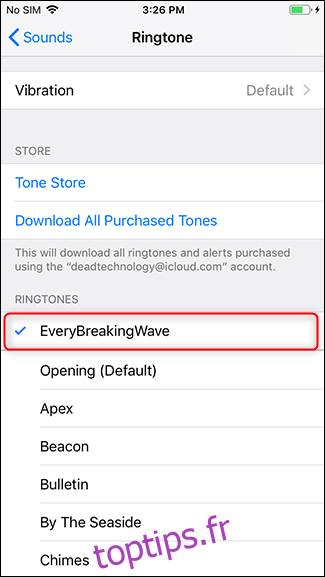Transformer votre morceau favori en sonnerie pour iPhone peut sembler complexe, mais ce n’est pas une fatalité. Voici une méthode simple pour créer une nouvelle sonnerie directement sur votre téléphone.
L’App Store iOS regorge d’applications dédiées à la création de sonneries. Après en avoir testé une dizaine, nous avons constaté qu’elles proposent toutes des fonctionnalités similaires. Cependant, toutes ces applications nécessitent d’importer la musique sur l’iPhone via iTunes au lieu de la télécharger depuis un service de cloud ou de streaming musical. L’impact de la disparition d’iTunes sur ces applications reste à observer. De plus, un nombre étonnant de ces applications proposent des mises à niveau sous forme d’abonnements hebdomadaires pour débloquer toutes les options, ce qui est un peu abusif.
Finalement, notre choix s’est porté sur Ringtone Designer 2.0. Cette application offre toutes les fonctionnalités essentielles : l’importation de morceaux, le réglage de la position et de la longueur du clip (maximum 30 secondes), et l’ajout d’un effet de fondu en entrée et en sortie.
Une version professionnelle est également disponible, proposée en achat unique à 0,99€, et non sous forme d’abonnement. Cette version pro permet de créer des sonneries plus longues (jusqu’à 40 secondes) et d’utiliser le micro de votre appareil pour enregistrer n’importe quel son afin de l’utiliser comme sonnerie.
Que vous optiez ou non pour la version pro, l’application est très intuitive et facile à utiliser.
Créer une sonnerie avec Ringtone Designer 2.0
Lors du premier lancement de l’application, un écran de démarrage avec un bouton « Commencer » apparaît. Appuyez dessus.
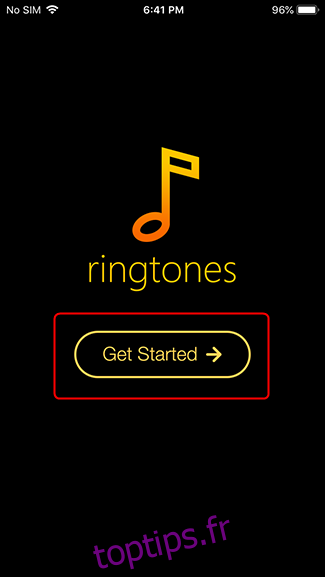
Vous serez ensuite dirigé vers votre bibliothèque iTunes. Pour cet exemple, nous allons utiliser un morceau d’un album de U2, qui avait connu un succès particulier il y a quelques années. Naviguez jusqu’à la chanson que vous souhaitez transformer en sonnerie.
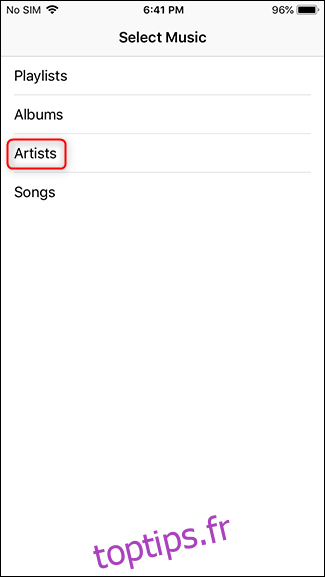
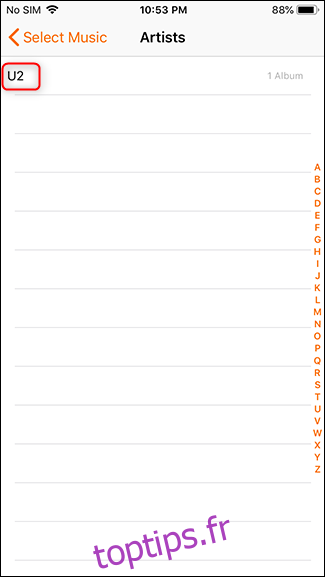
Une fois la chanson trouvée, appuyez dessus pour l’ouvrir dans l’éditeur.
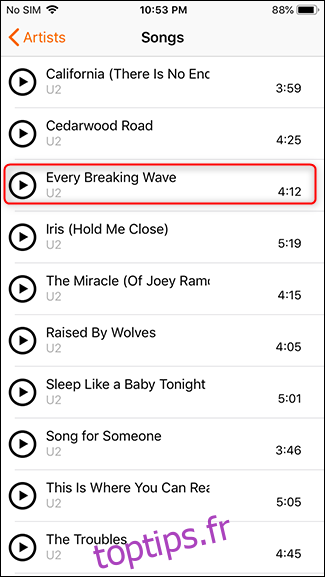
Après avoir sélectionné le morceau, vous pouvez choisir la section que vous souhaitez utiliser. L’interface est simple : faites glisser vers la gauche ou la droite pour ajuster la position du morceau, utilisez les flèches de chaque côté pour affiner le placement, puis les boutons de saisie pour modifier la longueur du clip.
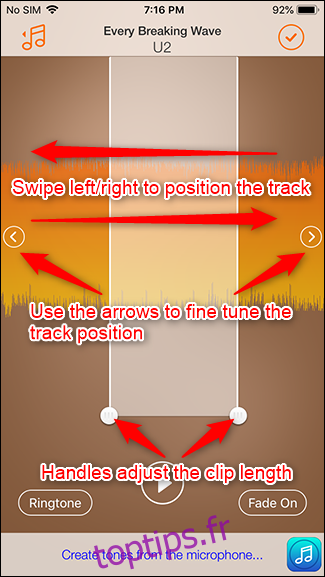
Les boutons situés au bas de l’interface permettent de gérer l’ensemble du clip. Appuyez sur le bouton en bas à gauche pour passer d’une tonalité de texte à une sonnerie (sept secondes au lieu de trente). Appuyez sur le bouton en bas à droite pour ajouter un effet de fondu entrant et sortant, rendant l’expérience moins brutale lorsque votre téléphone se met soudainement à sonner à plein volume. Une fois que vous avez défini la tonalité idéale, appuyez sur le bouton Lecture pour l’écouter.
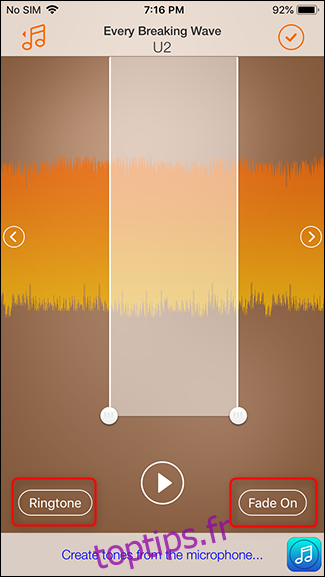
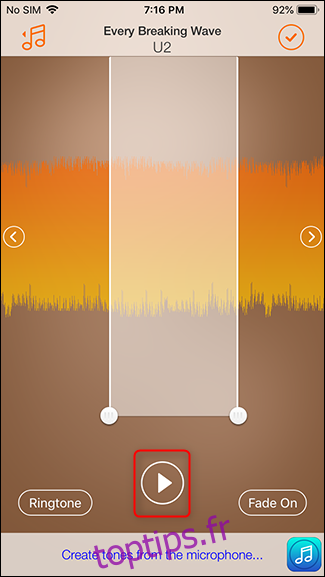
Lorsque vous êtes satisfait du résultat, appuyez sur la coche située en haut à droite pour enregistrer votre clip.
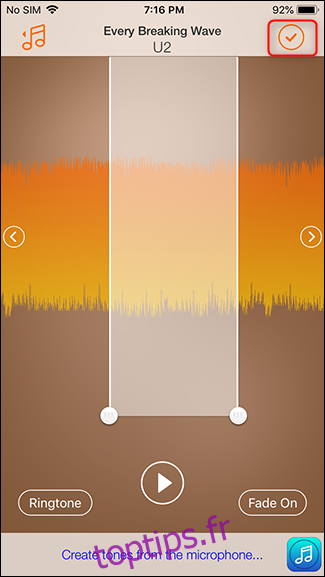
Transférer votre nouvelle sonnerie sur votre iPhone
À ce stade, vous devez transférer la sonnerie dans la section dédiée de votre iPhone.
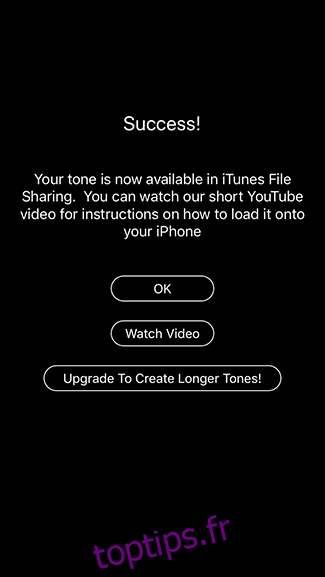
Pour cela, vous devez connecter votre téléphone à un ordinateur via iTunes. Ringtone Designer 2.0 propose un lien vers une vidéo tutoriel qui explique comment importer cette sonnerie. Cependant, cette vidéo est assez ancienne. Voici donc des instructions mises à jour utilisant la dernière version d’iTunes, qui est sur le point de disparaître. Nous mettrons cet article à jour avec de nouvelles instructions lorsque cela se produira. En attendant, connectez votre téléphone à votre ordinateur et lancez iTunes. Une fois iTunes ouvert, cliquez sur l’icône de l’appareil en haut à gauche.
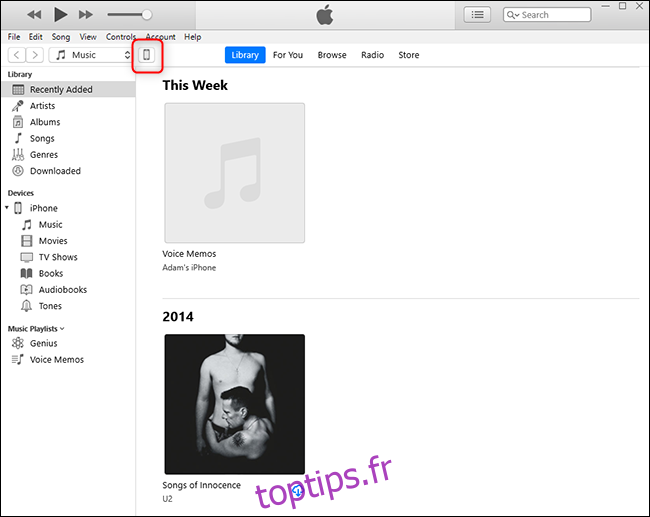
Dans la colonne de gauche, cliquez sur « Partage de fichiers », puis sur l’application Ringtone Designer. Cliquez sur la sonnerie que vous avez créée, puis sur le bouton Enregistrer.
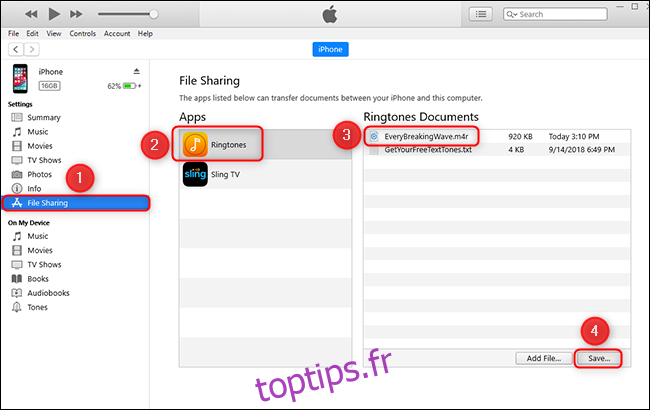
Choisissez un emplacement où enregistrer la sonnerie. Nous recommandons votre bureau.
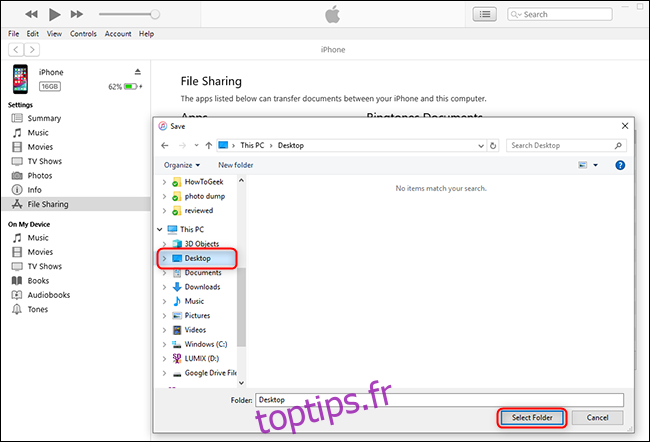
Une fois enregistrée, cliquez sur « Tonalités » dans la partie gauche d’iTunes. Glissez votre sonnerie depuis le bureau vers la zone Tonalités sur le côté droit d’iTunes.
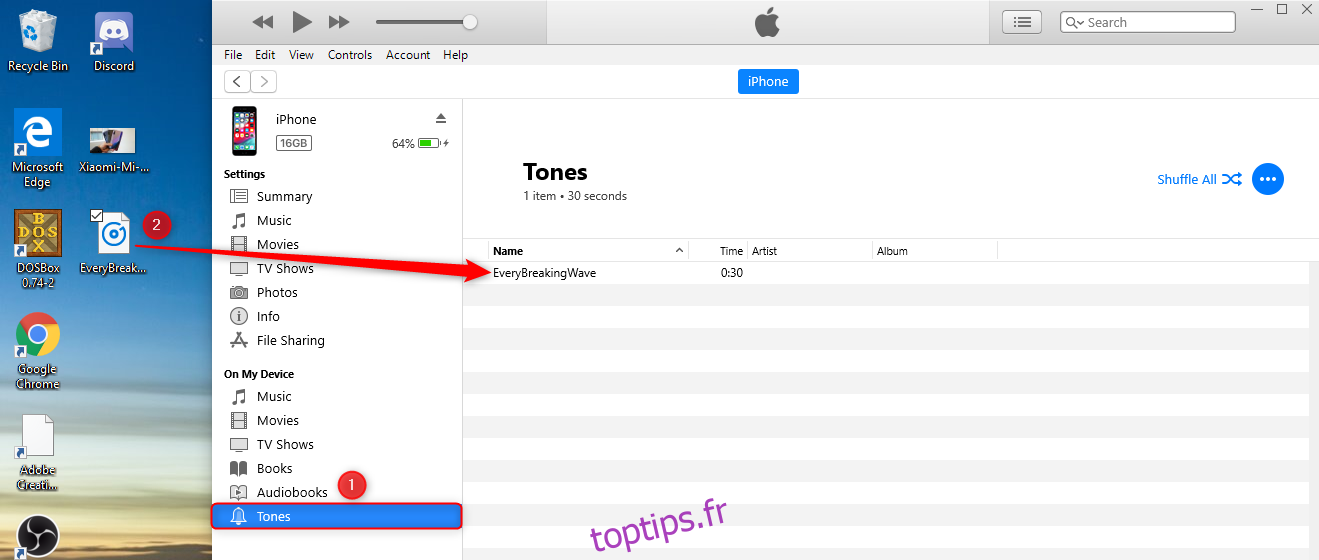
Après cela, il vous suffit de synchroniser votre iPhone. La sonnerie est désormais disponible sur votre téléphone.
Définir votre nouvelle sonnerie
Pour activer votre nouvelle sonnerie, allez dans Réglages > Sons.
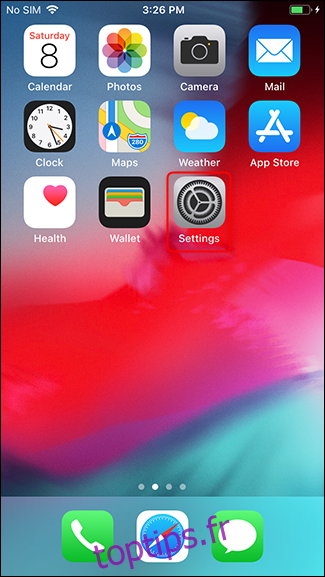
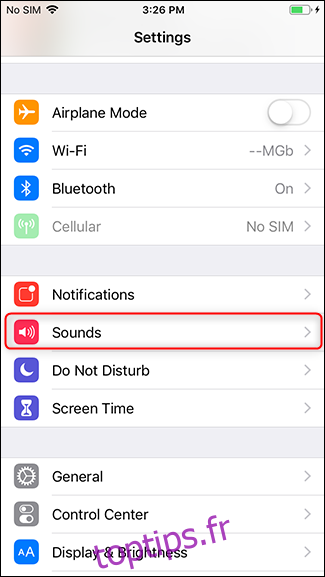
Appuyez sur « Sonnerie ». Choisissez votre sonnerie dans la liste et le tour est joué.